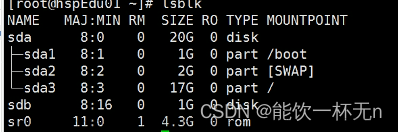👨🎓博主简介
🏅云计算领域优质创作者
🏅华为云开发者社区专家博主
🏅阿里云开发者社区专家博主
💊交流社区:运维交流社区 欢迎大家的加入!
🐋 希望大家多多支持,我们一起进步!😄
🎉如果文章对你有帮助的话,欢迎 点赞 👍🏻 评论 💬 收藏 ⭐️ 加关注+💗
前言
今天新到了一台服务器,需要安装服务;因为在安装服务的时候,发现/根目录下没有空间了,通过
fdisk -l查看了一下磁盘空间,发现还有多余的100G没有使用,所以,这时候就需要去扩容磁盘分区;
当然,在扩容的时候也是有受阻的,比如遇到了磁盘损坏问题“报错fdisk: cannot write disk label: Invalid argument”,这个需要去修复一下:使用parted -l此命令去修复一下,即可重新进行扩容分区;因为在安装的时候也是遇到了一些问题的,因为好几年都没对磁盘空间进行分区了,所以有些忘了,在这里记录一下;
因为服务器已经安装好服务,我们就用虚拟机来进行磁盘分区和挂载并设置永久挂载。
首先,我们需要准备一个虚拟机,并在添加一块硬盘;添加的时候使用推荐的即可,然后创建一个新的虚拟磁盘,这个就不会影响其他的了;磁盘大小我这里就设置成50G即可;过多的细节就不一一说了,一直下一步即可。


设置好之后,启动虚拟机,进行磁盘管理,和磁盘扩容。
一、查看磁盘空间
可以使用fdsik -l查看磁盘空间,这样查看的比较详细;
fdisk -l

也可以使用lsblk查看现有的磁盘,看着比较简便明了。
lsblk

使用fdisk -l可以看到/dev/sdb下还有50G空间;目前是空闲的;我们需要将他这50G挂载到/data/上;
二、进行磁盘分区
首先我们先说说磁盘分区的一些命令:
| 磁盘分区的管理工具 |
|---|
| fdisk |
| gdisk |
| lsblk |
# 查看磁盘分区
fdisk -l # 查看所有磁盘信息
lsblk # 查看所有磁盘信息
# 对磁盘分区进行操作
fdisk -l # 对磁盘分区进行操作
gdisk -l # 对磁盘分区进行操作(用于划分容量超过2T磁盘分区,需要手动安装)
- 进入磁盘分区的常用的操作命令
| 命令 | 解析 |
|---|---|
| m /help | 帮助命令,查看其他参数 |
| p | 列出分区表 |
| n | 创建新的分区 |
| d | 删除一个分区 |
| v | 查看分区详细信息 |
| e | 扩展分区 |
| q | 不保存,退出 |
| w | 保存,退出 |
- 分区讲解
MBR中只可以划分4个主分区,或者时3个主分区+1个扩展分区
扩展分区后,可以划分逻辑分区
- 进行磁盘分区
# 首先刷新一下磁盘分区表(如果没执行成功也无所谓,这步可有可无)
partprobe
# 进行磁盘分区
[root@localhost ~]# fdisk /dev/sdb
Welcome to fdisk (util-linux 2.32.2).
Changes will remain in memory only, until you decide to write them.
Be careful before using the write command.
Device does not contain a recognized partition table.
Created a new DOS disklabel with disk identifier 0x14c524a5.
# n 创建磁盘分区
Command (m for help): n
Partition type
p primary (0 primary, 0 extended, 4 free)
e extended (container for logical partitions)
Select (default p):
# 默认为主分区,直接回车;e为扩展分区。
Using default response p.
# 选择1-4分区,默认为1,因为sdb还没有分区,所以直接回车默认就行
Partition number (1-4, default 1):
# 选择起始扇区,默认为2048,直接回车就好了
First sector (2048-104857599, default 2048):
# 选择要分的磁盘空间大小,默认就是最大,直接回车即可;如果有其他需求,写对应的值即可;
Last sector, +sectors or +size{K,M,G,T,P} (2048-104857599, default 104857599):
# 提示,成功创建一个Linux类型的磁盘分区,大小为50G。
Created a new partition 1 of type 'Linux' and of size 50 GiB.
# p 进行查看,列出分区表;这块是最后我在虚拟机上复制的,虽然是中文,但是都一样。
Command (m for help): p
磁盘 /dev/sdb:53.7 GB, 53687091200 字节,104857600 个扇区
Units = 扇区 of 1 * 512 = 512 bytes
扇区大小(逻辑/物理):512 字节 / 512 字节
I/O 大小(最小/最佳):512 字节 / 512 字节
磁盘标签类型:dos
磁盘标识符:0xe5a06cd9
设备 Boot Start End Blocks Id System
/dev/sdb1 2048 104857599 52427776 83 Linux
# 可以看到已经列出来了一个50G的sdb1磁盘分区,这时候我们要保存退出;
# w 保存退出,如果不想保存直接退出可以使用 q 。
Command (m for help): w
The partition table has been altered.
Calling ioctl() to re-read partition table.
Syncing disks.
这样磁盘分区就创建完了;
- 查看磁盘分区
fdisk -l
lsblk


可以看到sdb分出来一个区为50G;
接下来我们就是挂载磁盘分区。
三、挂载/dev/sdb1到/data/目录
- 首先,需要创建一个/data/空目录
# 记得先查看一下,如果没有就可以创建了,如果有可以重新找一个挂载目录。
mkdir /data
然后对磁盘分区进行挂载;直接挂载肯定是不行的,会提示报错的;

所以需要先格式化磁盘分区。
这里针对一下centos格式化磁盘空间的类型;
centos7是xfs,centos6是ext4
#Cetnos6格式化磁盘命令为:
mkfs.ext4 -f /dev/[sda]
#Centos7格式化磁盘命令为:
mkfs.xfs -f /dev/[sda]
这里我们是centos7的环境,那么就使用xfs来格式化;
# 格式化磁盘分区
[root@192 ~]# mkfs.xfs -f /dev/sdb1
meta-data=/dev/sdb1 isize=512 agcount=4, agsize=3276736 blks
= sectsz=512 attr=2, projid32bit=1
= crc=1 finobt=0, sparse=0
data = bsize=4096 blocks=13106944, imaxpct=25
= sunit=0 swidth=0 blks
naming =version 2 bsize=4096 ascii-ci=0 ftype=1
log =internal log bsize=4096 blocks=6399, version=2
= sectsz=512 sunit=0 blks, lazy-count=1
realtime =none extsz=4096 blocks=0, rtextents=0
# 格式化完之后,这时候我们就可以挂载目录了
[root@192 ~]# mount /dev/sdb1 /data/
# 挂载完成之后df -Th查看一下磁盘空间即可;
[root@192 ~]# df -Th
文件系统 类型 容量 已用 可用 已用% 挂载点
devtmpfs devtmpfs 898M 0 898M 0% /dev
tmpfs tmpfs 910M 0 910M 0% /dev/shm
tmpfs tmpfs 910M 9.6M 901M 2% /run
tmpfs tmpfs 910M 0 910M 0% /sys/fs/cgroup
/dev/mapper/centos-root xfs 17G 1.2G 16G 7% /
/dev/sda1 xfs 1014M 150M 865M 15% /boot
tmpfs tmpfs 182M 0 182M 0% /run/user/0
/dev/sdb1 xfs 50G 33M 50G 1% /data
# 可以看到/dev/sdb1已经挂载上了,类型为 xfs。

扩展:
mkfs: 创建文件系统
-f: 强制覆盖
红帽系统8.8格式化命令为: /sbin/mke2fs -j /dev/sdb1
(-j 是ext2,而日志是ext3)
永久挂载为:
/dev/sdb1 /data ext3 defaults 1 2
至于为什么是ext3,我也不是很清楚,因为这是商家的一个要求,毕竟永久挂载错了,服务器就起不来了,就需要去虚拟机或者连接服务器去看报错信息;一般配置完这个导致服务器启动不来大部分都是因为类型配置错了。

这个直接mount挂载完只是临时挂载,如果不设置永久挂载,服务器重启之后就会掉,还需要手动去挂载,容易丢失数据,所以我们还需要设置永久挂载。
临时卸载挂载的磁盘为:
numount /data/
四、设置永久挂载
永久挂载我们需要去/etc/fstab 配置文件中来配置;
[root@192 ~]# vim /etc/fstab
# 在最后一行添加
/dev/sdb1 /data/ xfs defaults 0 0

然后保存退出,重启测试reboot重启,如果配置的挂载有问题会导致服务器启动不了,需要到虚拟机或服务器去排查问题,查看报错信息,一般配置完这个导致服务器启动不了或者是大部分都是因为类型配置错了,所以要谨慎更谨慎;
解析:
/dev/sdb1:为磁盘分区的目录,也就是挂载到data的源目录
/data/:这个是目录路径,挂载的目标路径及目录
xfs:centos7是xfs,centos6是ext4,如果不确定可以使用df -Th命令看临时挂载的时候的类型是什么。
defaults:挂载的参数 defaults默认参数
第五段:是否使用dump备份 0不备份 1备份 (0)
第六段:是否使用fsck检测 0不检测 1检测 (0)文章来源:https://www.toymoban.com/news/detail-760883.html
重启测试,可以连接上,在使用df -Th看看,没有问题即可;那便是完成永久挂载了。文章来源地址https://www.toymoban.com/news/detail-760883.html
五、配置完成
到了这里,关于【Linux】磁盘分区管理及挂载/永久挂载管理的文章就介绍完了。如果您还想了解更多内容,请在右上角搜索TOY模板网以前的文章或继续浏览下面的相关文章,希望大家以后多多支持TOY模板网!